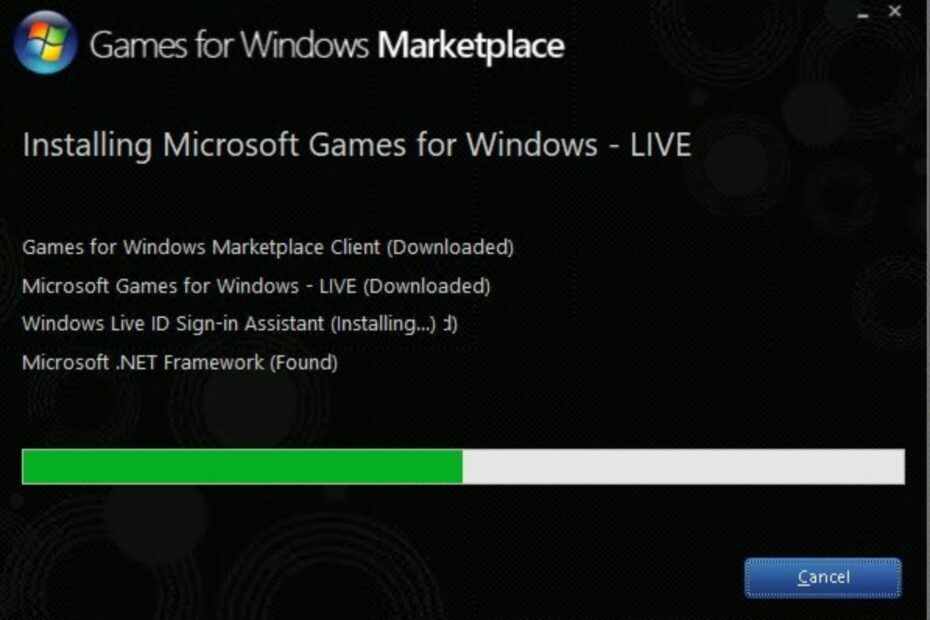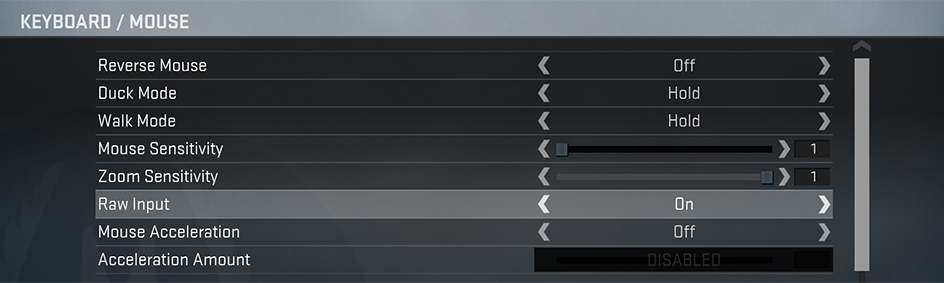Roblox는 무료로 플레이할 수 있고 알려진 모든 플랫폼에서 사용할 수 있기 때문에 게이머들 사이에서 꽤 잘 알려진 무료 플레이 온라인 멀티플레이어 크리에이티브 게임입니다. Roblox가 시스템과 함께 자체적으로 구성되는 루프에서 손실된 것처럼 보이는 문제가 있습니다. 주로 컴퓨터를 보호하기 위해 사용하는 바이러스 백신으로 인해 발생합니다. 이 수정 사항을 따르면 문제를 즉시 해결할 수 있습니다.
해결 방법 –
1. 재시작 당신의 시스템.
2. 컴퓨터에서 인터넷 연결을 확인하십시오.

목차
수정 1 – 바이러스 백신 비활성화 또는 제거
바이러스 백신, Windows 보안도 Roblox를 제한하고 이 문제를 일으킬 수 있습니다. 따라서 비활성화하거나 제거하십시오.
노트 – Windows 보안을 비활성화하는 방법을 보여주었습니다. 단계는 다를 수 있지만 방법은 비슷합니다.
1. 처음에는 "윈도우 보안" 검색창에.
2. 그런 다음 "윈도우 보안"를 엽니다.

3. 이제, 윈도우 보안 창에서 "바이러스 및 위협 방지“.

4. 이제 아래로 스크롤하여 "설정 관리“.

5. 이제 다음 화면에서 "실시간 보호" 옵션을 "끄다“.
6. 그대로 "클라우드 제공 보호" 에게
“끄다“.

이제 Windows 보안 창을 닫습니다. 바이러스 백신을 비활성화한 후 Roblox를 실행하고 작동하는지 확인하십시오.
노트 –
Roblox가 성공적으로 구성되면 다시 활성화 Windows 보안 또는 시스템의 다른 바이러스 백신에서 실시간 보호 및 클라우드 제공 보호. 그렇지 않으면 시스템이 외부 위협에 취약해집니다.

바이러스 백신 제거
컴퓨터에서 바이러스 백신을 부분적으로 비활성화해도 작동하지 않으면 장치에서 제거할 수 있습니다.
1. 처음에는 윈도우키+R 함께 키입니다.
2. 그런 다음 "appwiz.cpl"하고 치다 입력하다.

3. 이제 응용 프로그램 목록을 찾을 수 있습니다.
4. 그런 다음 바이러스 백신을 마우스 오른쪽 버튼으로 클릭하고 "제거"를 클릭하여 컴퓨터에서 제거합니다.

이후, 재시작 시스템을 한 번 실행하고 Roblox를 열어보십시오.
수정 2 – Roblox 캐시 제거
컴퓨터에서 손상된 Roblox 캐시로 인해 이 문제가 발생할 수 있습니다.
1. 처음에는 윈도우키+R 함께 키입니다.
2. 그 다음에, 유형 이 주소와 히트 입력하다.
%Temp%\Roblox

그러면 Roblox 앱 데이터가 열립니다.
3. 지금, 선택하다 이 폴더 안의 모든 내용을 누르고 삭제 키를 누릅니다.

이 방법으로 Temp 폴더의 손상된 앱 데이터를 지웠습니다. 이제 Roblox를 실행합니다. 서버에 로그인해야 할 수도 있습니다.
이번에는 Roblox가 기본 설정으로 자체를 재구성하고 그 과정에서 문제를 해결합니다.
수정 3 – VPN 설정 사용
Roblox 서버는 때때로 외국 지역에서 사용자의 액세스를 차단합니다. 따라서 VPN을 사용하고 다른 위치로 전환할 수 있습니다. 모든 무료 VPN 서비스가 작업을 수행합니다.
1. 먼저 설정을 엽니다.
2. 그런 다음 왼쪽에서 "네트워크 및 인터넷“.
3. 다음으로 "VPN" 오른쪽에 있습니다.

4. 그런 다음 오른쪽에서 "VPN 추가“.

VPN 네트워크를 설정합니다. 그런 다음 Roblox를 열고 다시 확인하십시오.
수정 4 – Roblox 앱 제거 및 다시 설치
문제가 해결되지 않으면 시스템에서 Roblox를 제거하고 다시 설치하십시오.
1. 처음에는 윈도우 아이콘 "를 입력하십시오.로 블록 스“.
2. 그런 다음 "로 블록 스"를 선택하고 "제거“.

3. 추가 확인을 위해 다시 한 번 묻습니다. "를 탭하면 됩니다.제거"를 클릭하여 시스템에서 제거하십시오.

4. 그런 다음 Microsoft Store를 시작합니다.
5. 유형 "로 블록 스"를 검색합니다.
6. 그런 다음 "로 블록 스"를 클릭하여 검색 결과를 엽니다.

7. Roblox 페이지가 열리면 아래로 스크롤하여 "설치"를 눌러 응용 프로그램을 설치합니다.


스토어에서 시스템에 앱을 설치할 때까지 기다립니다. 그런 다음 스토어 창을 닫습니다.
로블록스를 실행합니다. 새로운 세션이 시작됩니다. 자격 증명으로 로그인하고 이전처럼 게임을 즐기십시오.